- Autor Jason Gerald [email protected].
- Public 2024-01-19 22:12.
- Viimati modifitseeritud 2025-01-23 12:16.
Kasutage rakendust Fotod, et jagada pilte sõprade ja perega e -posti teel.
Samm
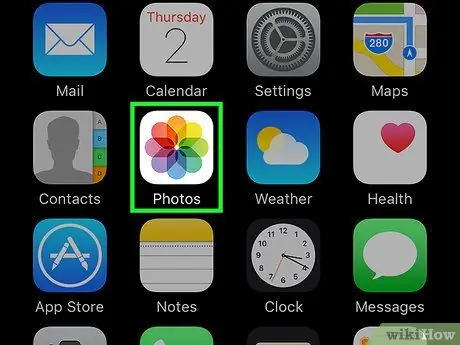
Samm 1. Rakenduse Fotod avamiseks puudutage oma iPhone'i avakuval fotode ikooni
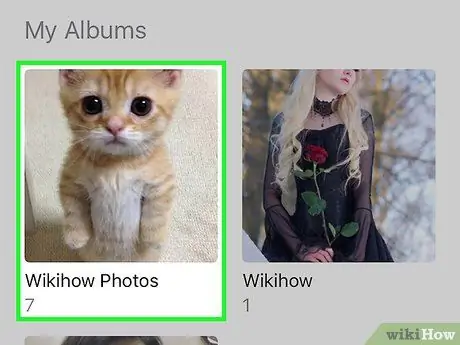
Samm 2. Puudutage albumit, mis sisaldab fotosid, mida soovite jagada
Samuti võite liidese allservas puudutada valikut „Jagatud”.
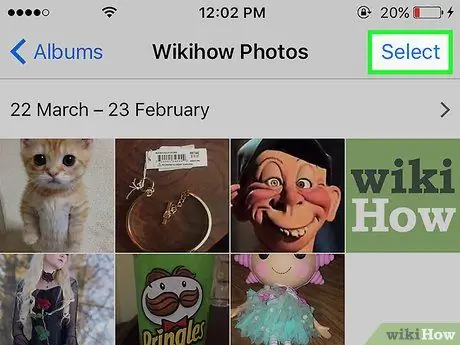
Samm 3. Puudutage liidese paremas ülanurgas nuppu "Vali"
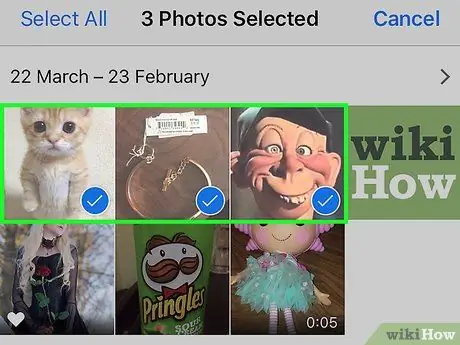
Samm 4. Puudutage iga fotot, mida soovite jagada, kuni fotole ilmub märkeruut, seejärel puudutage nuppu "Jaga"
Saate saata kuni 5 fotot korraga.
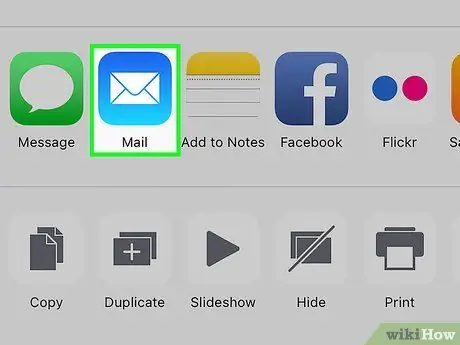
Samm 5. Puudutage kuvatavas menüüs Mail
Kui see valik pole saadaval, ei pruugi te oma iPhone'is e -posti kontot seadistada või olete valinud rohkem kui 5 fotot.
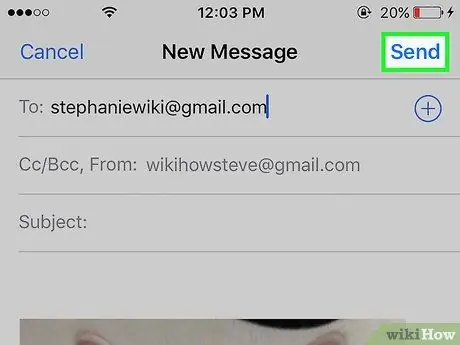
Samm 6. Uus e -kiri teie valitud fotomandiga on saatmiseks valmis nagu tavaliselt
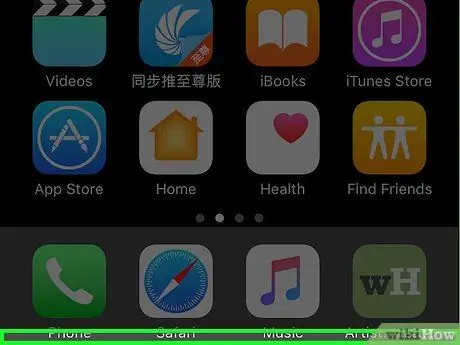
Samm 7. Valmis
Näpunäiteid
- Fotode kiire saatmise tagamiseks ühendage fotode saatmisel iPhone mobiilsidevõrgu asemel WiFi-võrguga.
- Kui teil ja adressaadil on iCloudi kontod ja teil on Photo Stream sisse lülitatud, saate rakenduses Photos rakendust Photo Stream kasutada.






